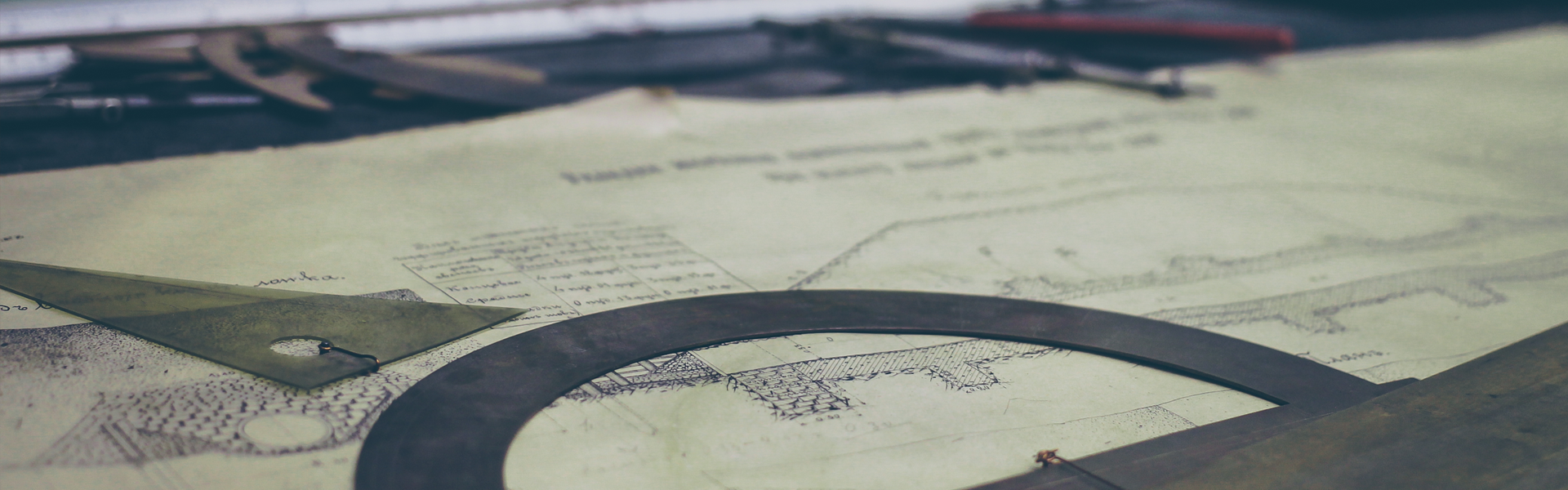사진을 편집하려고 보면 이미지 용량이 너무 크거나 사진크기가 너무 큰 경우가 있습니다. 여러분은 이럴때 어떻게 하시나요? 저는 윈도우 기본프로그램인 그림판을 이용하여 간단하게 해결하고 있습니다.
오늘은 그림판을 이용하여 이미지용량 줄이기 및 사진크기 줄이기 방법을 진행해볼까 합니다.
우선 윈도우 그림판을 실행하도록 합니다. 실행하는 방법은 보조프로그램 항목의 그림판을 찾아서 클릭 하거나 시작의 실행에 대고 MSPAINT를 쳐서 실행하는 두가지 방법이 있지만 저는 하두 많이 사용하여 MSPAINT가 더 익숙해졌습니다.
갤럭시노트5로 찍은 사진입니다. 무슨 사진인지 알아볼 수도 없는데요 해상도가 무려 5312 * 2988 입니다. 크기 조정을 통하여 사진크기 줄이기 작업을 진행할 수 있는데요 당연히 사진크기 줄이기 방법을 진행하게되면 이미지용량 줄이기 작업은 자동으로 진행이 되겠죠? 참고로 이 파일 용량이 약 3MB입니다.
그럼 해당 사진의 세로를 400픽셀로 만들도록 하겠습니다.
세로를 400픽셀로 만들자 무슨 사진을 찍었는지 파악이 가능해졌습니다. 당연히 용량도 줄었는데요 약 3Mb였던 그림파일이 무려 88kb로 변해버렸습니다.
이미지 용량줄이기 방법은 이러한 사진크기를 줄여 하는 방법 이외에 파일의 확장자를 변형하여 새로 만드는 방법이 있습니다. 주로 사진의 크기를 줄이기보다는 이미지 확장자를 변경하여 용량을 줄이는 방법을 많이 사용하고 있습니다.
이미지용량을 가장 크게 줄일 수 있는 확장자는 jpeg 확장자이지만 그림판의 한계상 퀄리티를 낮추는 작업은 진행하지 못합니다. 예를들면 갤럭시노트5 내부 스크린샷을 찍게 되면 확장자가 jpeg가 아닌 png로 저장이 되는데 그림파일을 열어 확장자를 jpeg로 변환하는 작업 하나만 진행해도 이미지용량은 반이상 줄어들게 됩니다.
물론 줄어든 만큼 이미지가 압축되기 때문에 어느정도 이미지에 손실률이 발생하게 되지만 사람이 눈으로 파악하는 것은 불가능하기 때문에 가장 효율성이 좋은 jpeg파일을 그림파일로 많이 사용하고 있습니다.
이상으로 이미지용량 줄이기 및 사진크기 줄이기 관련하여 그림판을 이용하여 간단하게 해보았는데요 사진의 퀄리티를 더 내려서 용량을 더 줄이고 싶다면 그림판으로는 불가능합니다. 포토샵이나 다른 프로그램을 써야만 가능하므로 이점 참고해주시길 바라며 이만 글을 마치도록 하겠습니다.
'IT' 카테고리의 다른 글
| 컴퓨터 비프음 확인으로 고장증상 진단하기 (0) | 2016.11.10 |
|---|---|
| 내 컴퓨터 사양보기 내 컴퓨터 사양보는법 쉽게 해봐요 (0) | 2016.08.24 |
| 구글 애드센스 가입 상당히 까다로워졌습니다 (0) | 2016.08.04 |
| 포토샵 무료설치 방법 10분만 투자하세요 (0) | 2016.08.01 |
| 삼성 스마트 스위치 PC 버전도 있지만 사용할 이유가 있나 (0) | 2016.07.28 |